Раздел Программы и Компоненты Панели управления, помимо удаления программ, предоставляет еще одну возможность ускорить работу компьютера. Речь идет об отключении неиспользуемых компонентов операционной системы.
При этом обратите внимание на то, что в операционных системах Windows 7 и Windows 8 компоненты полностью не удаляются с компьютера, а лишь останавливают работу, что позволяет высвободить ресурсы компьютера. В то же время операционная система Windows XP предполагает удаление компонентов с диска и таким образом помогает не только высвободить ресурсы процессора и оперативную память, но и увеличить объем свободного места на диске.
Отключая те или иные компоненты, будьте внимательны, не отключите случайно что-нибудь нужное. Если вы не уверены в том, нужно ли отключить тот или иной компонент, лучше оставьте все как есть.
Для отключения компонентов в операционных системах Windows 7 и Windows 8 запустите Панель управления, а затем щелкните на значке Программы и компоненты. В открывшемся окне щелкните на ссылке Включение или Отключение компонентов Windows.
Подключение и отключение компонентов Windows
В появившемся окне Компоненты Windows можно включать и отключать компоненты системы, устанавливая или снимая соответствующие флажки. Рядом с некоторыми компонентами есть значок +, нажав на который легко открыть список компонентов, входящих в данную группу. Эти компоненты также можно при необходимости отключить.
Без ущерба для работоспособности системы можно отключать следующие компоненты:
- Internet Explorer (если вы не пользуетесь этим браузером, то его можно смело отключать);
- Telnet-сервер;
- Windows Search (если вы не пользуетесь встроенным поиском Windows, то можно запросто отключить и этот компонент);
- Клиент Telnet;
- Клиент TFTP;
- Компонент планшетного ПК;
- Платформа гаджетов Windows;
- Подсистема Unix-приложений;
- Сервер очереди сообщений Майкрософт;
- Служба активации Windows;
- Служба индексации;
- Служба печати и документов (отключаем, если к компьютеру не подключен или не используется принтер).
После снятия нужных флажков нажмите кнопку OK. Какоето время системе потребуется на отключение компонентов, после чего вы увидите на экране диалог с предложением перезагрузить компьютер. Нажмите кнопку Перезагрузить сейчас и дождитесь перезагрузки. Компьютер готов к работе.
Отключение компонентов в Windows XP
Немного иначе отключаются компоненты в операционной системе Windows XP. Чтобы отключить компоненты этой системы, последовательно выберите следующие пункты меню: Пуск>>Панель управления>>Установка и удаление программ. В открывшемся окне нажмите кнопку Установка компонентов Windows.
Откроется окно Мастер компонентов Windows. Здесь, снимая и устанавливая флажки, можно отключать и включать соответствующие компоненты. Некоторые компоненты являются составными. Если щелкнуть на таких компонентах кнопкой мыши, то станет активна кнопка Состав. Нажав данную кнопку, можно увидеть, из каких частей состоит тот или иной компонент.
Как включить в WINDOWS 7 стандартные игры, включение и выключение компонентов WINDOWS
И соответственно, отключить эти части.
Так, если выбрать компонент Стандартные и Служебные программы, а затем нажать кнопку Состав, откроется окно Стандартные служебные программы, в котором будут отображены элементы, входящие в данный компонент. Эти элементы в свою очередь также являются составными. Например, в элемент Игры входит несколько стандартных игр Windows.
Без последствий можно отключить следующие элементы операционной системы Windows XP.
- Internet Explorer. Если вы пользуетесь альтернативными браузерами, то этот компонент можно отключать.
- Internet Information Services. Может пригодиться некоторым веб-разработчикам, но, как правило, они используют другие программные продукты. Для остальных пользователей можно порекомендовать отключение этого компонента.
- MSN Explorer. Можно отключить.
- Outlook Express. Если вы не используете эту почтовую программу — отключите данный компонент.
- Windows Messenger. В настоящее время практически не используется, стало быть, можно отключить.
- Другие службы доступа кфайлам и принтерам в сети. Если вы не работаете с операционными системами семейства UNIX, то смело отключайте.
- Очереди сообщений. Этот компонент может понадобиться вебразработчикам или сетевым администраторам. Обычным пользователям рекомендуется удалить этот компонент.
- Пакеты обновлений. Если вы по-прежнему используете операционную систему Windows XP, то подвергаете свои данные опасности, об этом официально предупреждает разработчик данной системы — корпорация Microsoft. Дело в том, что данная система больше не поддерживается разработчиком и для нее не выпускаются обновления. Но все существую щие обновления пока доступны для загрузки и установки в системе. После того, как это сделано, данный компонент можно смело отключать.
- Проигрователь Windows Media. При использовании альтернативного проигрывателя данный компонент можно отключать.
- Сервер терминалов. Изначально этот компонент отключен. Если вы не знаете, для чего его следует включать, то не включайте.
- Служба индексирования. Если не используете встроенный поиск, можете отключить эту службу.
- Служба факсов. Обычно не используются, можно отключить.
- Средства управления и наблюдения. Могут пригодиться системным администраторам. Обычному пользователю рекомендуется их отключить.
- Стандартные и служебные программы. В этом составном компоненте некоторые его части можно отключить. Например, Игры, если вы в них не играете. Об отключении составных частей компонента написано выше в этом разделе.
После того как вы сняли все нужные флажки с компонентов, нажмите кнопку Далее. Когда система выполнит все необходимые операции, на окне появится окно с информацией об этом. В нем нужно нажать кнопку Готово. При необходимости система может потребовать перезагрузить компьютер. Позвольте ей это сделать.
Источник: mysitem.ru
Включение или отключение компонентов в Windows 11

Компоненты в Windows 11 являются встроенными утилитами и различными приложениями, при помощи которых организовывается работа определенных инструментов в операционной системе или дополнительных программ. Всеми компонентами можно управлять вручную, отключая их или активируя. В следующей инструкции вы узнаете, где найти весь список компонентов и как осуществляется включение или деактивация.
- Для начала откройте меню «Пуск» и через поиск отыщите «Панель управления», после чего запустите данное классическое приложение.

- В нем установите просмотр в вид «Крупные значки» или «Мелкие значки». Найдите параметр «Программы и компоненты», затем кликните по нему дважды левой кнопкой мыши.
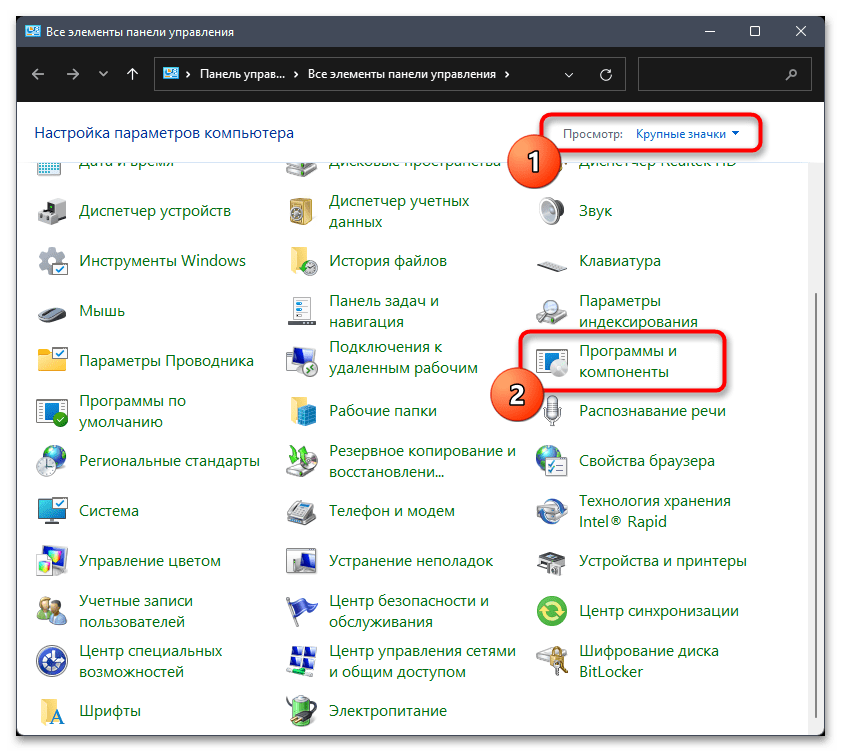
- На панели слева нажмите по ссылке «Включение или отключение компонентов Windows».



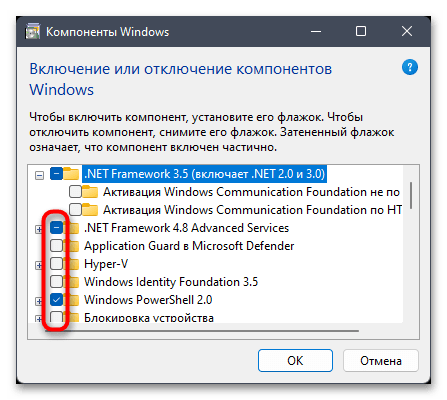
Какие из компонентов можно отключить
Начнем с того, что разработчики предоставляют описание для каждого из существующих компонентов, в котором и рассказывается принцип его работы и для чего он нужен. Для того чтобы описание появилось, вам понадобится просто навести курсор на конкретную строку и подождать буквально секунду. Теперь прочитайте описание и решите, нужен ли компонент в вашем случае.
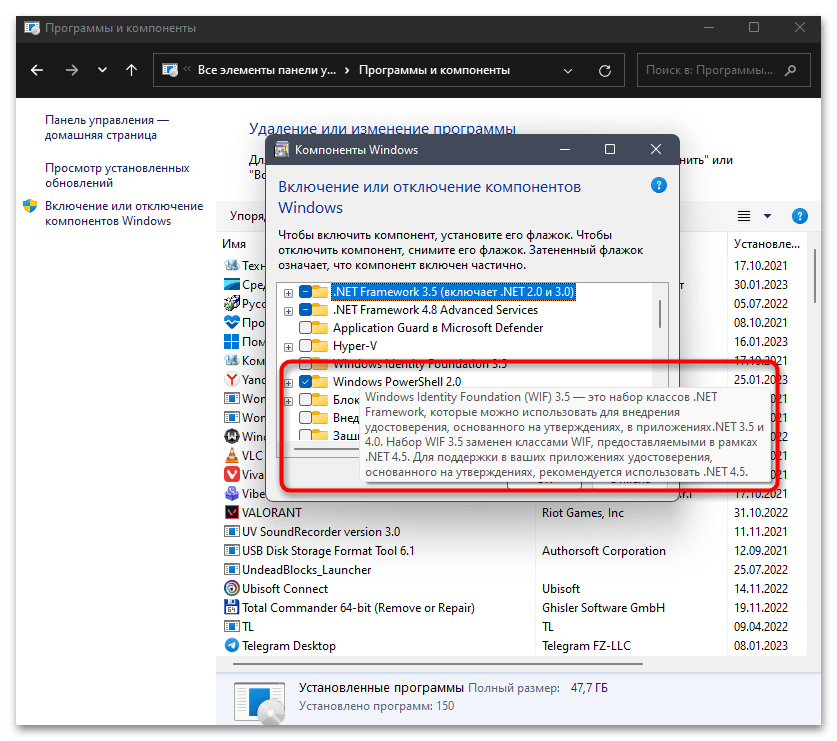
Самостоятельно решить, безопасно ли отключать выбранный компонент, будет довольно проблематично. Мы предлагаем сэкономить немного времени на поиске информации в интернете и предоставляем список всех компонентов, отключение которых не приведет к никаким последствиям в плане работы операционной системы.
- «Internet Explorer 11» — можно отключить, если для работы вы используете любой другой браузер. При этом учитывайте, что некоторые программы, открывающие различные ссылки в собственном веб-обозревателе, могут использовать именно эту версию браузера, поэтому возможно появление ошибок. Случается это крайне редко, поэтому практически в 100% случаев этот компонент вам не понадобится.
- «Hyper-V» — используется для виртуализации и запуска одноименной виртуальной машины и подсистемы Android в Windows 11. Обязателен для отключения, если вы скачали и установили сторонние виртуальные машины для эмуляции операционных систем. Включение компонента необходимо при использовании стандартных средств виртуализации в Виндовс 11.
- «.NET Framework 3.5» — в папке находятся и более старые версии. Сейчас практически не используется, поскольку большинство современных программ уже перешли на версию 4 и выше. Можете отключить, но при появлении ошибок в старом софте лучше вернуть компонент в активное состояние.
- «Windows Identity Foundation 3.5» — работает в комбинации с предыдущим компонентом, поэтому отключайте в том случае, если сделали это с «.NET Framework 3.5».
- «SNMP-протокол» — протокол используется для индивидуальной настройки сетевого оборудования. Обычным домашним роутерам, даже если модель довольно старая, вообще не нужен, поэтому можно смело отключать данный компонент.
- «Внедряемое веб-ядро служб IIS» — компонент необходим исключительно разработчикам. Если вы обычный пользователь и не имеете дела со средами разработки, эта технология вам и не нужна.
- «Встроенный модуль запуска оболочки» — используется для запуска программ в изолированном режиме. Очень редко используется системными администраторами при тестировании, поэтому при обычной работе за компьютером не нужен.
- «Клиент Telnet», а также «Клиент TFTP» — первый протокол используется для удаленного доступа к «Командной строке», второй передает файлы по указанному протоколу. Никем, кроме системных администраторов, не используется. Можете оставить «Клиент Telnet» включенным только в том случае, если используете некоторые команды удаленного управления роутером.
- «Клиент рабочих папок», «Прослушиватель RIP», «Простые службы TCPIP», «Службы Active Directory для облегченного доступа к каталогам», «Службы IIS», «Соединитель MultiPoint» — все перечисленные компоненты нужны исключительно для доменов и подключенных к ним компьютерам. Используются лишь в корпоративном режиме, то есть в обычных Windows 11 не нужны.
- «Компоненты прежних версий» — активируется только в том случае, если наблюдаются проблемы с запуском устаревшего программного обеспечения, даже в настроенном режиме совместимости с прежними версиями Windows.
- «Пакет администрирования диспетчера RAS-подключений» — можете отключать, если не используете встроенный в Windows VPN. Данный пакет не используется сторонними программами для скрытия IP-адреса, поэтому никак не скажется на их работе.
- «Служба активации Windows» — этот компонент, несмотря на свое название, не имеет связи с лицензией операционной системы и нужен только разработчикам, поэтому может быть отключен без последствий.
- «Фильтр Windows TIFF IFilter» — используется при просмотре изображений в формате TIFF. Технология ускоряет их загрузку через любое программное обеспечение. Если вы не работаете с такими картинками, компонент можно оставить отключенным.
Почти все перечисленные компоненты и так отключены по умолчанию, а информация по ним представлена в ознакомительных целях, чтобы вы понимали предназначение каждого и влияние на работу операционной системы. Самостоятельно изучите весь список компонентов, проверьте включенные и деактивируйте ненужные. Кстати, эта настройка может даже немного повысить быстродействие операционной системы.
Решение популярных проблем
Иногда при открытии списка компонентов в Windows 11 пользователь сталкивается с разными проблемами, из-за которых управление настройками недоступно. Далее мы разобрали три самые популярные ошибки, чтобы вы быстро могли сориентироваться по решениям и найти для себя подходящее.
Отображение белого окна вместо компонентов
Отсутствие списка компонентов при открытии настройки чаще всего связано с ошибкой в реестре, из-за чего элементы и не загружаются, а вместо них показано просто белое окно. Вам следует проверить параметр в реестре и исправить его, чтобы вернуть компоненты на свое место.
- Откройте меню «Пуск» и запустите «Редактор реестра», отыскав приложение через поиск.
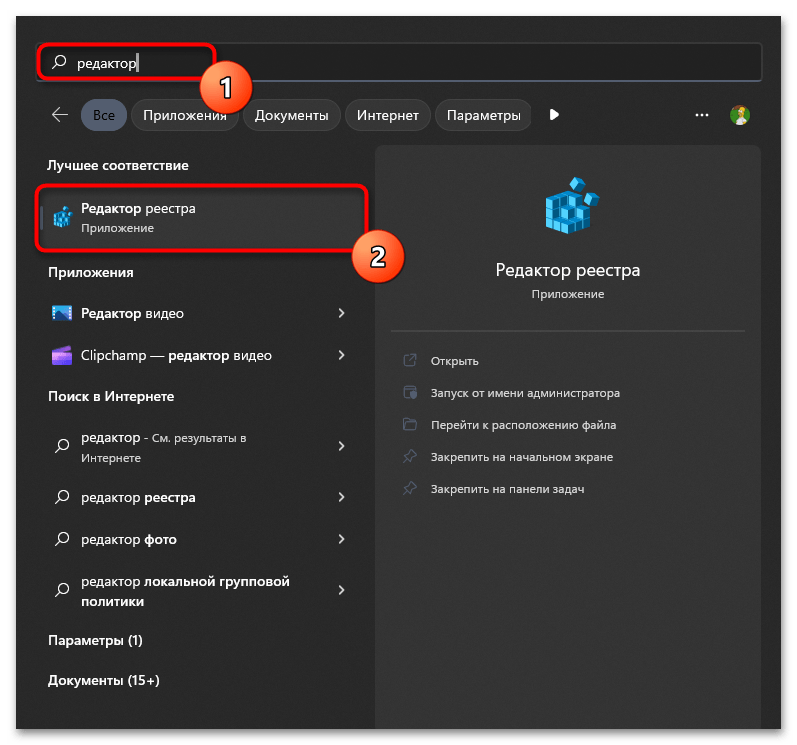
- Введите путь КомпьютерHKEY_LOCAL_MACHINESYSTEMCurrentControlSetControlWindows , затем перейдите по нему.
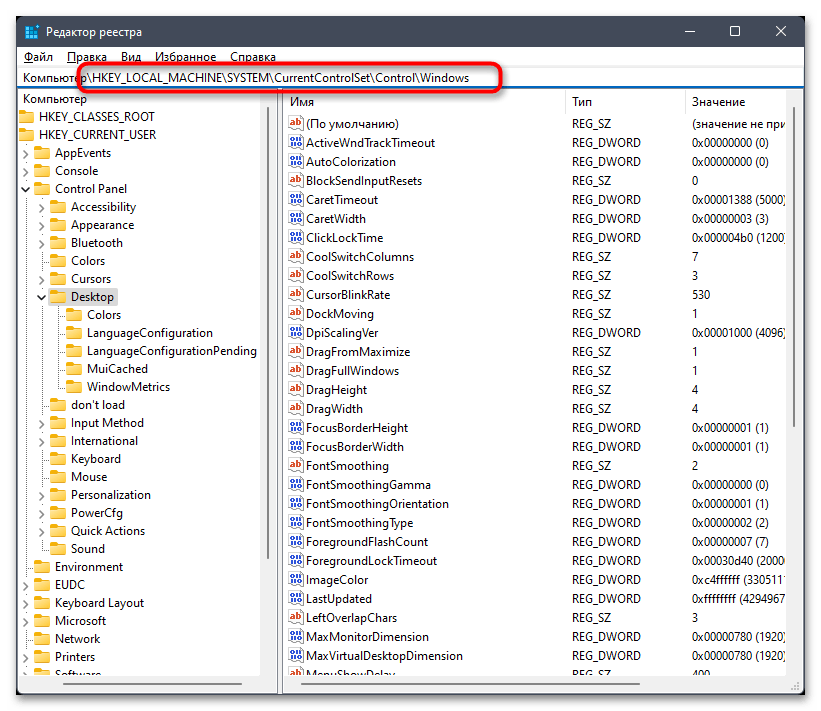
- Найдите параметр с названием «CSDVersion» и дважды кликните по нему левой кнопкой мыши, чтобы открыть свойства.
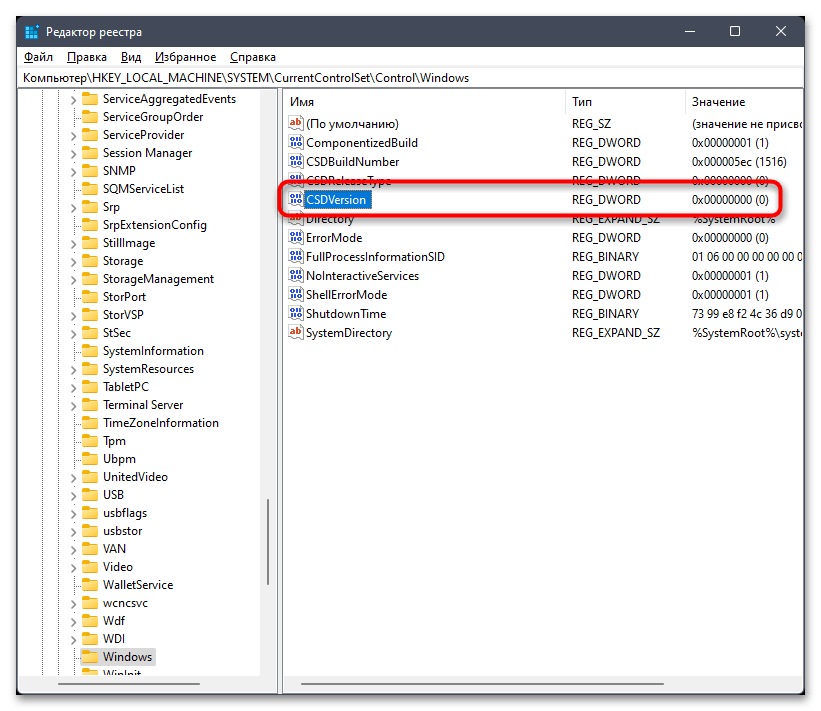
- Установите значение «0», примените изменения, отправьте компьютер на перезагрузку, после чего повторно приступайте к просмотру окна с компонентами.
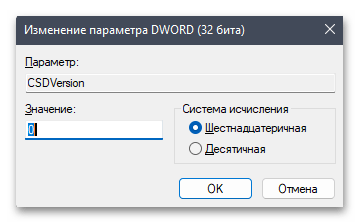
Не включается выбранный компонент
Иногда пользователь сталкивается с тем, что выбранный компонент не включается или же автоматически деактивируется спустя некоторое время. Обычно это связано с конфликтами внутри компонентов или сбоями в операционной системе. Для начала мы бы рекомендовали отключить все компоненты, затем перезагрузить компьютер, сначала включить проблемный, а затем все остальные, которые работали ранее. Соответственно, список работающих до отключения нужно сохранить или запомнить.
Если это не помогает, понадобится загрузить Windows 11 в безопасном режиме с поддержкой сетевых драйверов. Затем найти необходимый компонент и включить его. Подробнее о переходе в этот самый безопасный режим читайте в другой статье на нашем сайте, перейдя по ссылке ниже.

Хранилище компонентов было повреждено
Появление ошибки о повреждении хранилища компонентов обычно связано со сбоями в системных файлов. Они могут быть повреждены или удалены вследствие действия вирусов или других ошибок. Чаще всего достаточно будет запустить сканирование системной утилитой, которая выявит проблемы и оперативно их исправит. Для этого понадобится работать с «Командной строкой», введя там команду с соответствующим аргументом. Обо всем этом детально написано в материале далее.
Источник: lumpics.ru
Как включить или отключить компоненты Windows 10.
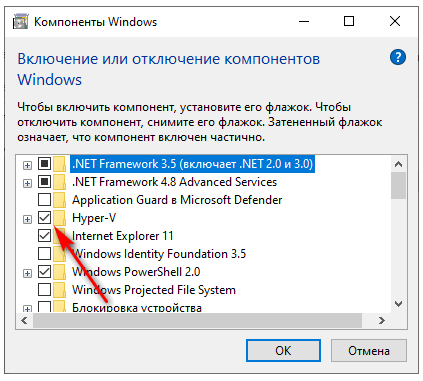
В своей работе операционная система использует компоненты Windows, необходимые для выполнения некоторых функций при работе на компьютере. По умолчанию, в Windows используются не все приложения и сервисы, доступные для пользователя.
В состав компонентов Windows входят системные дополнения: приложения и сервисы, которые могут потребоваться для выполнения соответствующих задач.
Часть компонентов включена по умолчанию, а другие — включаются из настроек, некоторые программы при инсталляции на ПК предлагают установить недостающие системные компоненты.
При выполнении разных задач на компьютере часть компонентов необходимо включить, другие компоненты практически не используются пользователями, поэтому их можно отключить или удалить, чтобы они не занимали место на диске.
«>
Некоторая часть программного обеспечения зависима от наличия в ОС определенных системных функций, иначе эти программы не смогут работать на данном компьютере. Чтобы избежать проблемы, выполняется включение компонентов Windows, отвечающих за конкретный функционал системы или приложений.
Если конкретная функция больше не понадобилась, пользователи выполняют отключение компонентов Windows, включенных ранее или совсем ненужных пользователю.
В этой статье мы рассмотрим, где находятся компоненты Windows, для каких функций они используются на компьютере, выполним включение или отключение компонентов Windows 10, а также описание назначения этих инструментов, собранных в таблицу.
По умолчанию, необходимые компоненты уже включены в настройках системы. При необходимости, пользователю может потребоваться включение недостающих инструментов Windows 10. Нужно не забывать, что без особой надобности не следует отключать или удалять системные компоненты, если вы не знаете их предназначения.
Перед тем, как выполнить включение или отключение компонентов Windows, необходимо создать точку восстановления или выполнить резервное копирование системы. В этом случае, если из-за ваших действий на ПК возникнут неполадки, вы сможете вернуть прежнее состояние компьютера, которое он имел в момент создания точки восстановления или бэкапа.
Где находятся компоненты Windows 10
Прежде, чем применить те или иные настройки, касающиеся функций операционной системы, необходимо узнать, где находятся программы и компоненты Windows 10. Получить доступ к настройкам системных компонентов можно несколькими разными способами. Мы рассмотрим самые простые варианты.
Часть компонентов Microsoft Windows являются основными, а другие — дополнительными.
1 способ:
- Запустите приложение «Параметры».
- Откройте параметр «Приложения».
- В разделе «Приложения и возможности» нажмите на ссылку «Дополнительные компоненты».
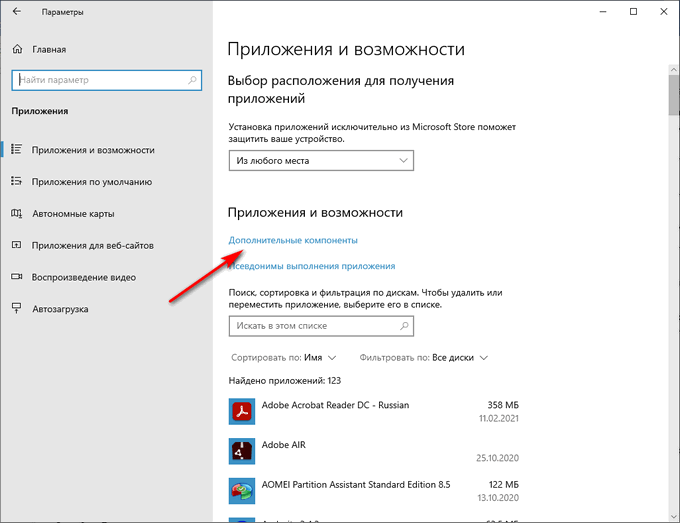
- В окне «Дополнительные компоненты» представлен список установленных компонентов на данном компьютере.
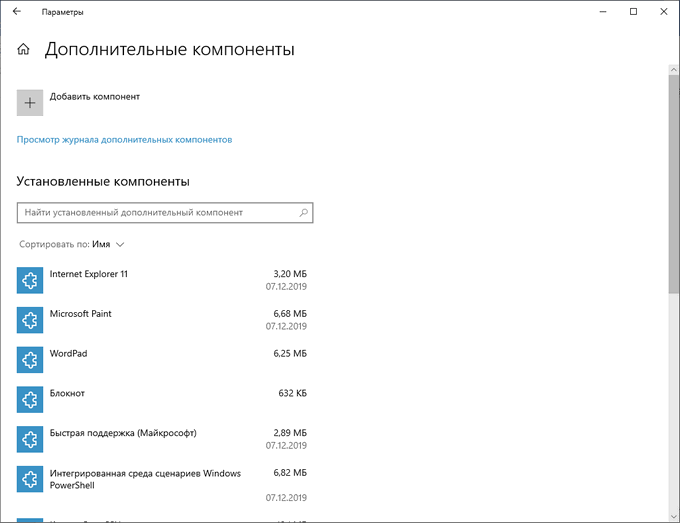
2 способ:
- Нажмите на клавиши «Win» + «R».
- В поле «Открыть:» диалогового окна «Выполнить» введите команду: «optionalfeatures» (без кавычек).
- Нажмите на кнопку «ОК».
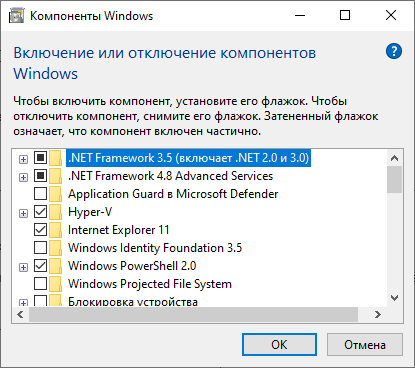
- На Рабочем столе откроется окно «Компоненты Windows» — «Включение или отключение компонентов Windows».
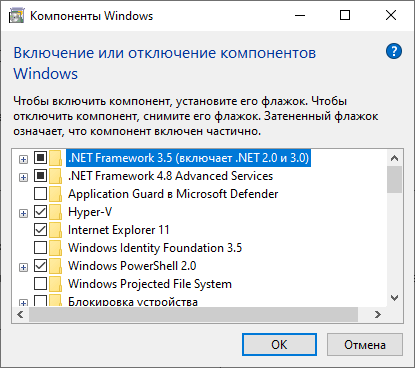
Этот способ можно применять в Windows 7 или Windows 8.
Включение компонентов Windows 10 — 1 способ
Для работы некоторых программ или функций необходимо установить компоненты Windows, которых пока нет на компьютере, поэтому их нужно включить.
Включение дополнительных компонентов Windows:
- В приложении «Параметры», из вкладки «Приложения и возможности» откройте окно «Дополнительные компоненты».
- Нажмите на кнопку «Добавить компонент».

- В окне «Добавление дополнительного компонента» поставьте флажок напротив нужного инструмента, нажмите на кнопку «Установить».

- В окне выполняется установка компонентов Windows по выбору пользователя.

После завершения установки, компонент готов к работе в операционной системе.
Чтобы перейти к параметрам основных компонентов Windows 10, выполните следующее:
- В окне «Дополнительные компоненты», в разделе «Сопутствующие параметры» нажмите на ссылку «Другие компоненты Windows».
- Откроется окно с основными компонентами Windows, в котором можно применить подходящие настройки.
Подробнее об этих настройках читайте далее в этой статье.
Как включить компоненты операционной системы Windows — 2 способ
В процессе эксплуатации ПК, пользователю могут понадобится функции, без которых невозможно использовать некоторые приложения и программы. Программному обеспечению нужны возможности, отключенные по умолчанию. Поэтому необходимо включить соответствующие системные компоненты.
Пройдите последовательные шаги:
- Откройте окно «Компоненты Windows».
В окне «Включение или отключение компонентов Windows» часть инструментов включена по умолчанию, а другие компоненты можно включить вручную. Флажок, установленный напротив названия компонента, означает, что он включен в операционной системе.
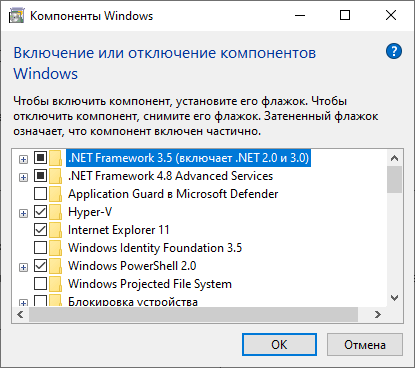
Затененный флажок (темный квадратик) сигнализирует о том, что данный компонент включен частично. Часть параметров компонента включена, а часть зависимых служб и сервисов — нет. При необходимости, в любой момент времени вы можете включить недостающий функционал, активировав соответствующий пункт.
Плюс напротив названия компонента означает, что там имеются другие зависимые элементы, которые могут быть включены или отключены.
Если вы видите, что никаких обозначений напротив названия нет, то этот компонент отключен.

- Установите галку напротив нужного компонента, нажмите на кнопку «ОК».

- На компьютере происходит поиск требуемых файлов, а затем выполняется применение изменений.
- Для завершения установки понадобится перезагрузить компьютер.

Отключение компонентов Windows 10

Ненужные дополнительные компоненты Windows 10 можно удалить с компьютера.
Выполните следующие действия:
- Перейдите в «Параметры», а затем в «Приложения».
- Откройте вкладку «Приложения и возможности».
- Перейдите по ссылке «Дополнительные компоненты».
- В разделе «Установленные компоненты» выделите ненужный инструмент, нажмите на кнопку «Удалить».
Как отключить компоненты Windows

В некоторых случаях, имеет смысл отключить ненужные компоненты, если пользователь их не использует на своем компьютере.
Вам потребуется выполнить следующее:
- Снимите флажок, находящийся напротив соответствующего пункта, чтобы отключить ненужный компонент.
- Нажмите на кнопку «ОК».
- После поиска требуемых файлов и применения изменений, перезагрузите свой ПК.
Назначение компонентов Windows 10: таблица
Большая часть компонентов выполняют одинаковое предназначение в разных версиях операционной системы: Windows 10, Windows 8.1, Windows 8, Windows 7. В более новых версиях ОС появляются новые компоненты, которых нет в старых версиях системы.
Кроме того, имеются отличия в наличие доступного количества компонентов в зависимости от выпуска Windows, например, есть разница в редакциях Professional (Профессиональная) или Home (Домашняя).
В этой таблице собран список компонентов Windows 10 Pro и указано их функциональное предназначение. Звездочкой (*) отмечены компоненты, включенные по умолчанию.
| *.NET Framework 3.5 (включает .NET 2.0 и 3.0) | Необходим для работы многих приложений в Windows, созданных на базе платформы .NET. Не отключайте этот компонент. |
| *.NET Framework 4.X | Более новая расширенная программная среда, используемая некоторыми приложениями. |
| Application Guard в Microsoft Defender | Инструмент изоляции в Защитнике Microsoft. |
| Hyper-V | Программное обеспечение для работы виртуальных машин Microsoft. |
| *Internet Explorer 11 | Устаревший встроенный браузер Microsoft. Некоторые приложения требуют для работы именно этот браузер. |
| Windows Identity Foundation 3.5 | Инструмент, используемый старыми приложениями .NET. |
| *Windows PowerShell 2.0 | Мощная встроенная оболочка — замена командной строки. По умолчанию включена в Windows 10 вместо командной строки. |
| Windows Projected File System | Проектируемая виртуальная файловая система. |
| Блокировка устройства | Настройки входа в систему. |
| Внедряемое веб-ядро служб IIS | Предназначен для веб-разработчиков и IT-специалистов. |
| Защищенный узел | Инструмент виртуальной машины на удаленном сервисе. |
| Клиент Telnet | Служит для связи с серверами Telnet. |
| Клиент TFTP | Отправка файлов по протоколу TFTP. |
| *Клиент рабочих папок | Синхронизация рабочих папок по сети из корпоративного сервера. |
| *Компоненты для работы с мультимедиа | Проигрыватель Windows Media (Windows Media Player) |
| Компоненты прежних версий | Содержит элементы старых приложений Windows. |
| Контейнеры | Инструменты для создания и управления контейнерами Windows Server и Hyper-V. |
| Мост для центра обработки данных | Используется в корпоративных сетях в одной структуре Ethernet. |
| Песочница Windows | Защищенная (изолированная) среда Windows Sandbox. |
| *Печать в PDF (Майкрософт) | Встроенный виртуальный принтер Microsoft для сохранения файлов в формате PDF. |
| Платформа виртуальной машины | Используется виртуальными машинами Майкрософт. |
| *Платформа низкоуровневой оболочки Windows | Платформа на уровне ядра Windows для виртуализации нескольких ОС на одном компьютере. |
| *Поддержка API удаленного разностного сжатия | Используется программами и системными функциями. |
| Поддержка общего доступа к файлам SMB 1.0/CIFS | Синхронизация данных со старыми версиями Windows. |
| Подсистема Windows для Linux | Запуск приложений и ядра Linux в Windows. |
| Простые службы TCPIP (такие как echo, daytime и т. п.) | Обеспечивает поддержку сервисов дополнительных протоколов. |
| Сервер очереди сообщений Майкрософт (MSMQ) | Применяется в некоторых корпоративных сетях. |
| *Служба SMB Direct | Обмен данными в сети с различными операционными системами. |
| Служба активации Windows | Используется разработчиками программного обеспечения для размещения веб-приложений на серверах Microsoft. |
| Службы Active Directory облегченного доступа к каталогам | Для аутентификации пользователей в небольших корпоративных сетях. |
| Службы IIS | Службы для веб- и FTP-серверов IIS. |
| Службы NFS | Обеспечение доступа к файлам сетевой файловой системы. |
| *Службы печати и документов | Службы для работы с принтерами и факсами. |
| Соединитель MultiPoint | Мониторинг и управление данными в корпоративных сетях. |
| *Средство записи XPS-документов (Майкрософт) | Обработка документов в формате XPS. |
| Фильтр Windows TIFF IFilter | Распознавание текста (OCR) внутри файлов TIFF. |
Компоненты Windows, включенные по умолчанию, лучше не отключать, они могут пригодиться в процессе использования системы. Другие компоненты, которыми вы не пользуетесь, можно отключить. Если вы не полностью понимаете, что следует делать, то тогда лучше ничего не трогайте.
Выводы статьи
В операционной системе имеются некоторые возможности, которые можно включить во встроенном средстве «Компоненты Windows». Для приложений и некоторых функций системы требуется дополнительное программное обеспечение, которое обеспечивает работу программ и ОС Windows. Пользователь может включить необходимые инструменты в компонентах Windows, отключить ненужные или удалить дополнительные компоненты.
Оригинал записи и комментарии на LiveInternet.ru
Источник: spayte.livejournal.com

